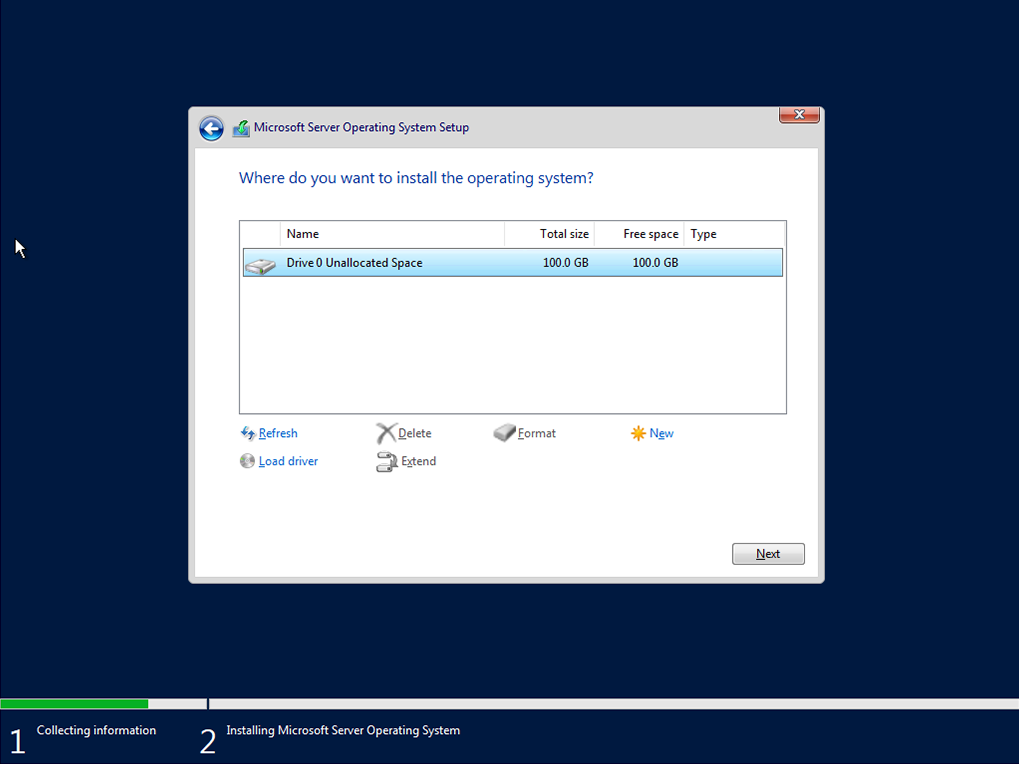Při instalaci nového systému Windows do virtuálního serveru je možné postupovat tímto způsobem:
1) Připojení instalačního obrazu
Připojte ke svému virtuálnímu serveru CD s ISO obrazem instalace Windows:
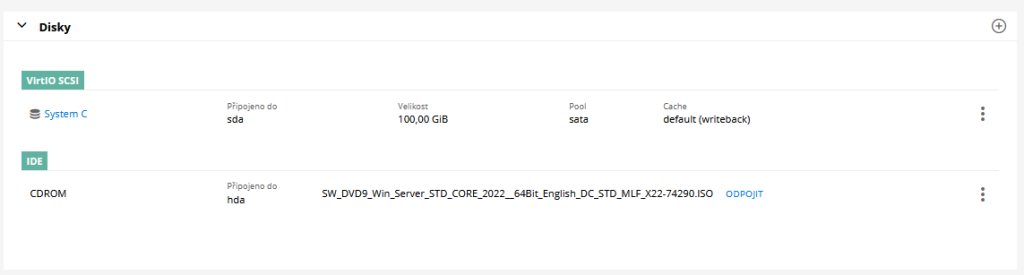
2) Zapnutí UEFI
Na kartě Rozšířené povolte UEFI:
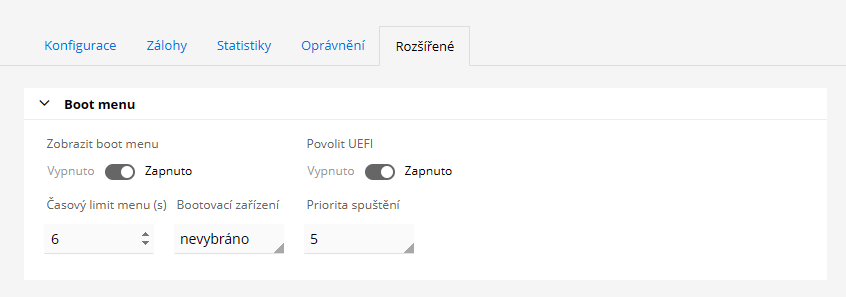
3) Boot VM
Při prvním spuštění VM vstoupíme do UEFI BIOS pomocí klávesy F2, jako bootovací zařízení zvolíme naše CD ROM s instalací Windows:
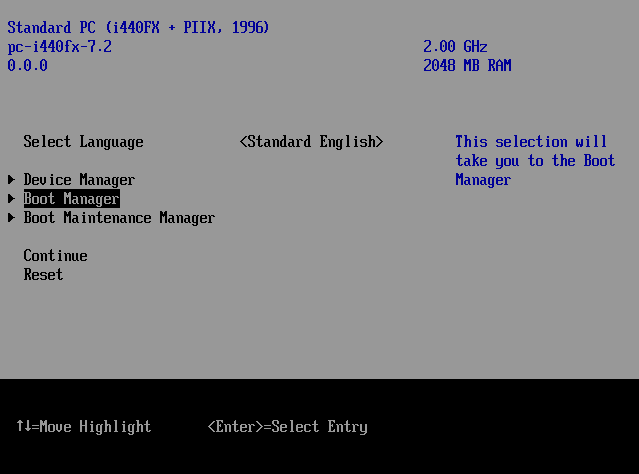
4) Instalace VirtIO SCSI ovladačů disku
Pro správnou funkci disků potřebujeme nainstalovat jejich ovladače, proto u daného VM přidáme druhý CD-ROM a připojíme diskový obraz ISO s VirtIO ovladači:
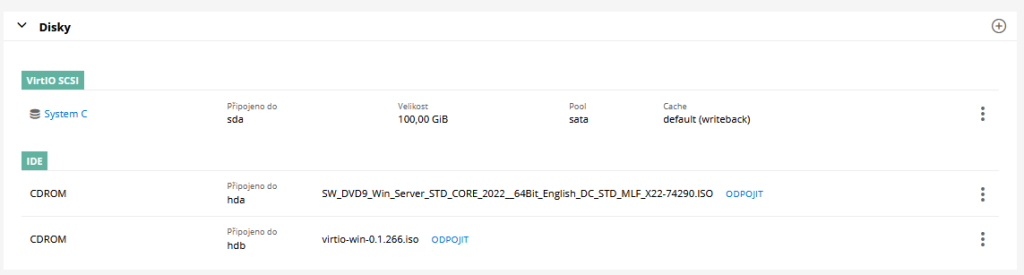
Během instalace Windows uděláme v konzoli VM následující kroky:
a) volba umístění instalace OS – v tuto chvíli z důvodu absence ovladačů nevidíme žádné disky, klikněte proto na „Load Driver“
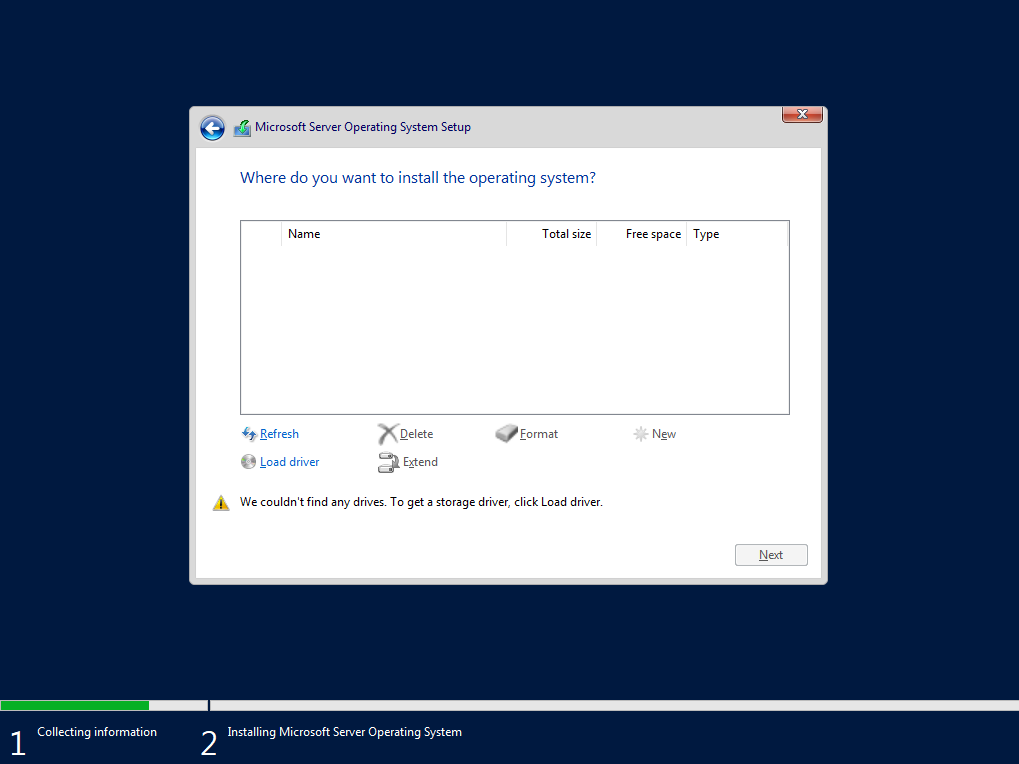
b) vyberte adresář s ovladači na CD-ROM, který jsme připojili v předchozím kroku
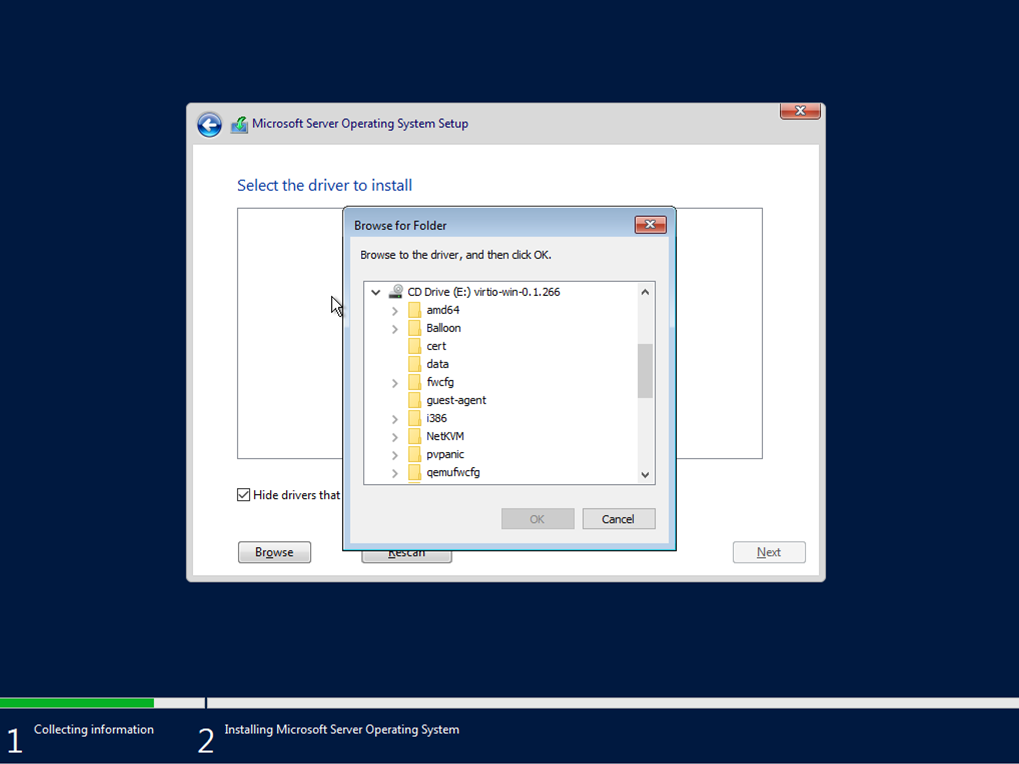
c) adresář s ovladači disku má název „vioscsi“
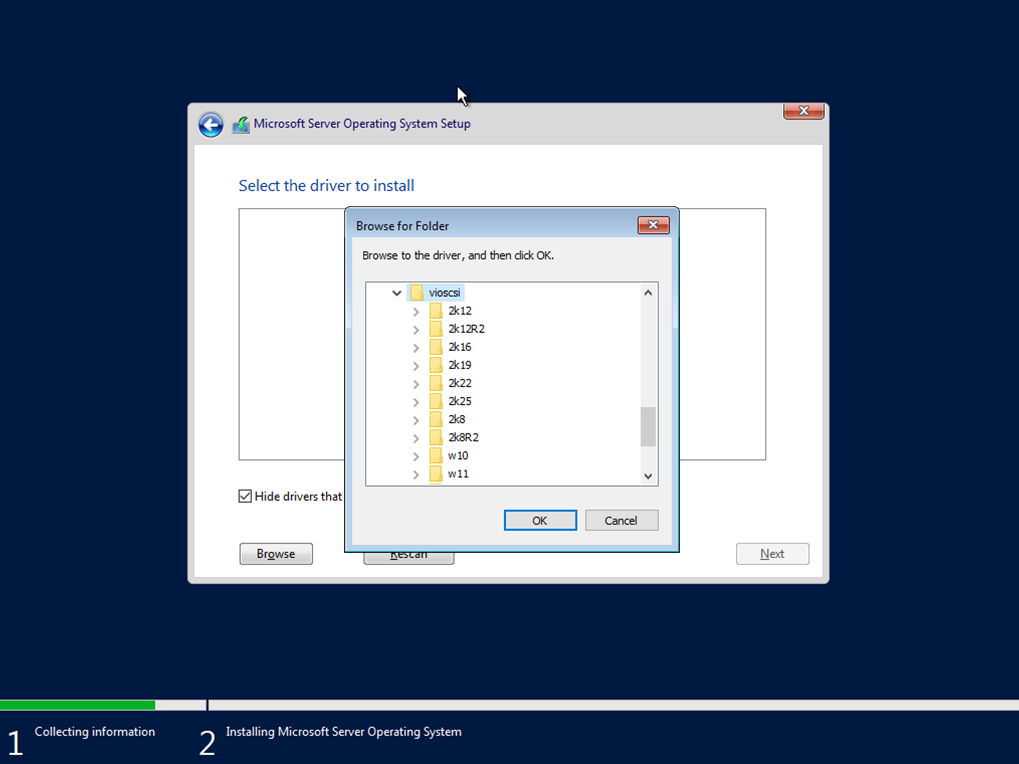
d) z něj vyberte VirtIO SCSI ovladač pro svou konkrétní verzi Windows, poté klikněte na „Next“
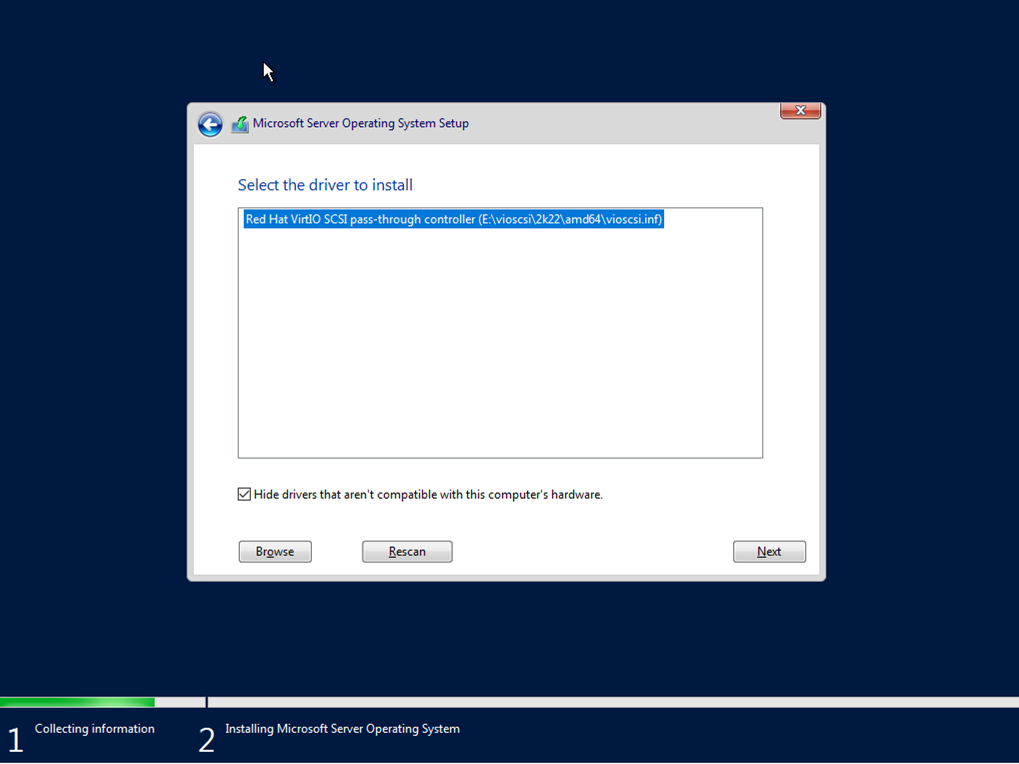
e) po instalaci ovladače nyní můžeme vybrat disk pro instalaci Windows